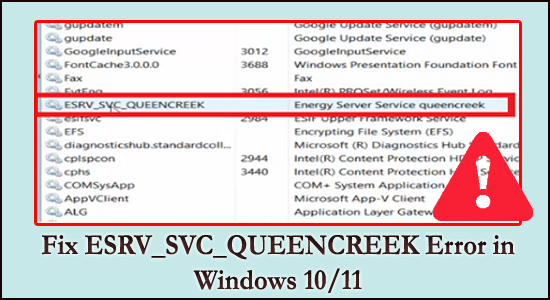
Viele Benutzer bestätigten, dass sie den ESRV_SVC_QUEENCREEK-Fehler auf ihrem Windows-System im Ereignisprotokoll sehen. Die vollständige ESRV_SVC_QUEENCREEK-Form ist Energy Server Service Queencreek, und der Dienst bezieht sich auf das Intel Driver Update Utility sowie Intel Energy Checker.
Manchmal wird jedoch möglicherweise der Fehler „ESRV_SVC_QUEENCREEK nicht gefunden“ angezeigt, wenn die Komponenten, die das Ereignis generieren, nicht auf Ihrem Computer installiert sind oder die Installation abgestürzt ist.
Der Fehler hängt mit dem Dienstprogramm zur Treiberaktualisierung zusammen, der Fehler wird jedoch nicht im entsprechenden Fenster angezeigt und von den Benutzern beobachtet, wenn sie die Ereignisprotokolle in der Ereignisanzeige anzeigen.
Darüber hinaus haben viele Benutzer auch bestätigt, dass der Fehler ESRV_SVC_QUEENCREEK nicht gefunden werden kann, wenn ein unerwarteter BSOD-Absturz auftritt.
Glücklicherweise gelang es vielen Benutzern, den Fehler zu beheben, indem sie den ESRV_SVC_QUEENCREEK-Dienst im Fenster der lokalen Dienste deaktivierten.
Wenn das Deaktivieren des Dienstes jedoch nicht für Sie funktioniert, befolgen Sie die hier angegebenen möglichen Korrekturen. Bevor Sie sich jedoch mit den Fixes befassen, überprüfen Sie die häufigsten Schuldigen, die den Fehler auf Ihrem Windows 10- und 11-System auslösen.
Was verursacht den ESRV_SVC_QUEENCREEK-Fehler?
- Dienstprogramm zur Treiberaktualisierung – Wenn das Dienstprogramm zur Laufwerksaktualisierung die Informationen zu dem Gerät, das zur Verwaltung geplant ist, nicht abrufen kann, da die Installation beschädigt oder nicht auf Ihrem Computer installiert ist. Um den Fehler zu beheben, versuchen Sie, das Intel-Dienstprogramm zur Treiberaktualisierung zu ersetzen oder zu aktualisieren.
- Intel Energy Checker – Ein weiterer möglicher Grund für den Fehler ist, dass der Intel Energy Checker keine Verbindung mit dem ACPI-Subsystem herstellen kann. Sie können dies beheben, indem Sie das Intel Driver Update Utility deinstallieren und neu installieren oder den jeweiligen Dienst deaktivieren.
Dies sind also die häufigsten Schuldigen, die den Fehler verursachen. Befolgen Sie nun die angegebenen Korrekturen, um den Fehler zu überwinden.
Wie behebe ich den Fehler “ESRV_SVC_QUEENCREEK kann nicht gefunden werden“?
Fix 1: Intel Driver Update Utility ersetzen/aktualisieren
Diese Lösung hat für viele Benutzer funktioniert, um den ESRV_SVC_QUEENCREEK-Fehler zu beheben. Zur Behebung des Fehlers wurde insbesondere der Intel Driver & Support Assistant (DSA) freigegeben. Das Aktualisieren oder Ersetzen des Intel Driver Update Utility durch den (DSA) Driver & Support Assistant kann Ihnen also helfen, den Fehler zu umgehen.
Und der neueste Intel-Assistent ersetzt die Datei und die Dienste, die das Problem mit den Komponenten verursachen, und behebt den Fehler auf Ihrem Windows-Computer.
Folgen Sie dazu den Anweisungen:
- Starten Sie Ihren Webbrowser, besuchen Sie die offizielle Download-Seite von Intel und laden Sie die Intel Driver & Support Assistant-Anwendung herunter.
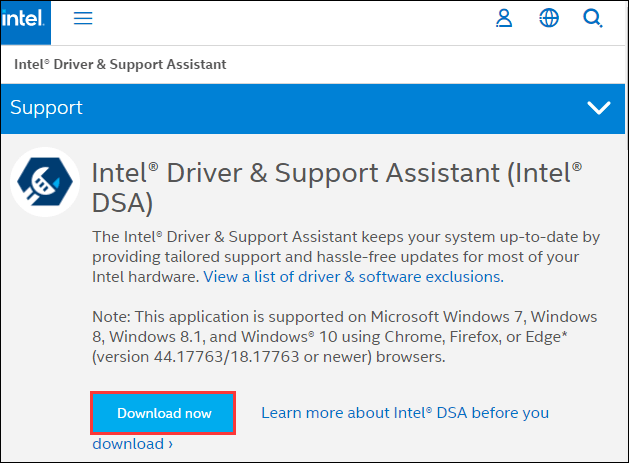
- Öffnen Sie nun die ausführbare Installationsdatei und klicken Sie, um den Allgemeinen Geschäftsbedingungen zuzustimmen, und klicken Sie auf die Schaltfläche Installieren. Möglicherweise werden Sie im UAC-Fenster aufgefordert, eine Eingabeaufforderung zu erhalten, und drücken Sie die Eingabetaste
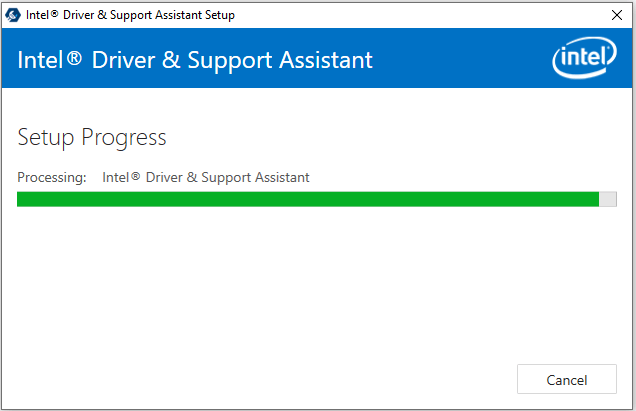
- Sie werden gefragt, ob Sie am Intel Computing Improvement Program teilnehmen möchten – Sie haben die Wahl, die Methode wird dadurch nicht beeinflusst.
- Und wenn die Installation abgeschlossen ist > drücken Sie die Starttaste, um das DSA-Dienstprogramm zu starten.
- Wählen Sie dann den Browser aus, der vom DSA-Dienstprogramm verwendet werden soll, und warten Sie, bis Ihr System gescannt wird. Wenn der Scanvorgang die ausstehenden Updates aufdeckt, befolgen Sie die Anweisungen auf dem Bildschirm zum Aktualisieren Ihres Systems.
Bitte beachten Sie: Die Anwendung ist sehr leicht und wird keine eigene Benutzeroberfläche haben. Es verwendet Webbrowser, um die erforderlichen Informationen anzuzeigen.
- Und wenn die Treiber installiert sind, starten Sie Ihren PC neu.
Wenn Ihr Computer startet, sehen Sie sich das Ereignisprotokoll an, um zu überprüfen, ob das Problem „ESRV_SVC_QUEENCREEK nicht gefunden“ behoben wurde. Wenn der Fehler weiterhin angezeigt wird, befolgen Sie die nächste Lösung.
Fix 2: Deaktivieren Sie den ESRV_SVC_QUEENCREEK-Dienst
Wenn die obige Lösung für Sie nicht funktioniert, verursacht möglicherweise der Dienst ESRV_SVC_QUEENCREEK den Fehler. Versuchen Sie also, den Dienst zu deaktivieren
Folgen Sie den Anweisungen, um den Dienst zu deaktivieren:
- Drücken Sie die Taste Win + R, um das Dialogfeld Ausführen zu öffnen, und geben Sie dann in das Feld services.msc ein und klicken Sie dann auf OK, um das Fenster Dienste zu öffnen.
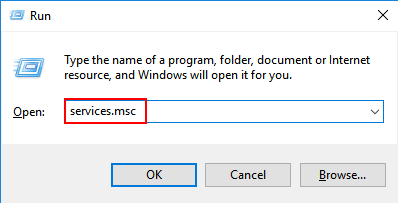
- Suchen Sie nun im Dienstefenster die Energy Server Services Queencreek, klicken Sie mit der rechten Maustaste darauf und klicken Sie im Popup-Menü auf Eigenschaften
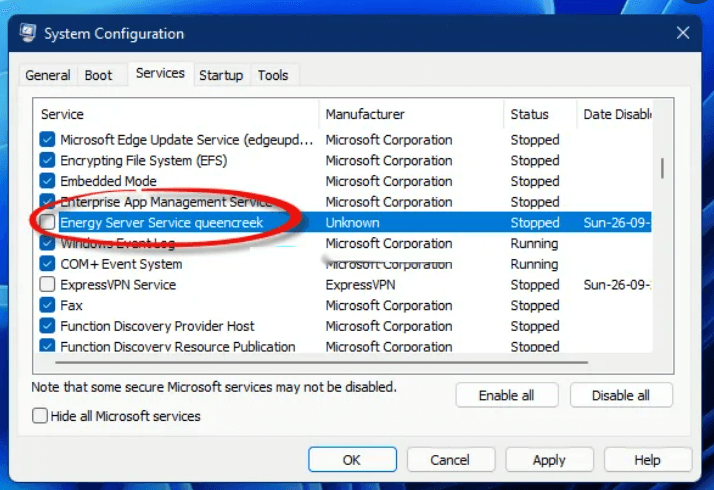
- Klicken Sie dann auf der Registerkarte Allgemein auf die Schaltfläche Stoppen Sie jetzt für den Starttyp und wählen Sie die Option Deaktiviert.
- Klicken Sie auf Übernehmen und OK, um die Änderungen zu speichern.
Und sobald Sie den Dienst beenden, starten Sie Ihren PC neu und prüfen Sie, ob das Problem behoben ist. Wenn Sie Probleme mit der Aktualisierung der Intel-Komponenten haben, aktivieren Sie den Dienst.
Fix 3: Führen Sie einen Antivirus-Scan durch
Wenn Sie feststellen, dass der Prozess esrv_svc.exe zu viel GPU- und CPU-Auslastung verwendet, kann dies eine Virus- oder Malware-Infektion sein und die Ressourcen verbrauchen, indem er im Hintergrund ausgeführt wird. Daher wird hier empfohlen, Ihr System mit einem guten Antivirenprogramm zu scannen.
Suchen Sie auch nach dem Prozessherausgeber. Wenn es sich nicht um einen legitimen Herausgeber handelt, wird davon ausgegangen, dass Ihr System mit dem Virus oder einer Malware-Infektion infiziert ist.
Stellen Sie sicher, dass Sie Ihr System mit dem Antivirenprogramm eines Drittanbieters scannen.
Holen Sie sich SpyHunter, um Viren-/Malware-Infektionen zu entfernen
Empfohlene Lösung zum Beheben von Windows 10-Fehlern und Optimieren der Leistung
Das Windows-System neigt dazu, nach einer gewissen Zeit langsamer zu werden oder verschiedene hartnäckige Fehler anzuzeigen, daher ist es sehr wichtig, den Windows-PC/-Laptop in regelmäßigen Abständen zu reinigen.
Ausführen des PC Reparatur Werkzeug funktioniert für Sie, um verschiedene interne PC-Fehler zu beheben, Junk-Dateien zu entfernen, Registrierungseinträge zu löschen, Malware oder Viren zu verhindern, Systemdateien zu reparieren und vieles mehr.
Dies ist ein fortschrittliches und multifunktionales Tool, das durch einmaliges Scannen verschiedene Fehler erkennt und behebt und die Leistung des Windows-PCs optimiert.
Holen Sie sich PC Reparatur Werkzeug, um die PC-Leistung von Windows 10 zu optimieren
Fazit
Das ist es.! hier ist meine Arbeit erledigt, hier habe ich mein Bestes gegeben, um die vollständigen Informationen zum ESRV_SVC_QUEENCREEK-Fehler unter Windows 11 und 10 aufzulisten.
Stellen Sie sicher, dass Sie die angegebenen Schritte nacheinander befolgen, bis Sie den für Sie am besten geeigneten gefunden haben.
Es wird geschätzt, dass eine unserer aufgeführten Lösungen den Fehler ESRV_SVC_QUEENCREEK nicht gefunden hat.
Probieren Sie die angegebenen Lösungen nacheinander sorgfältig aus, bis Sie die für Sie geeignete Lösung gefunden haben.
Wenn ich etwas verpasst habe oder Fragen hast, dann teile es uns gerne auf unserer Facebook-Seite mit.
Viel Glück..!
Hardeep has always been a Windows lover ever since she got her hands on her first Windows XP PC. She has always been enthusiastic about technological stuff, especially Artificial Intelligence (AI) computing. Before joining PC Error Fix, she worked as a freelancer and worked on numerous technical projects.